SolidWorks如何画灯笼
来源:网络收集 点击: 时间:2024-06-10【导读】:
今天来给大家分享一个SolidWorks,灯笼的建模方法,大家相互学习。工具/原料moreSolidWorks软件电脑方法/步骤1/18分步阅读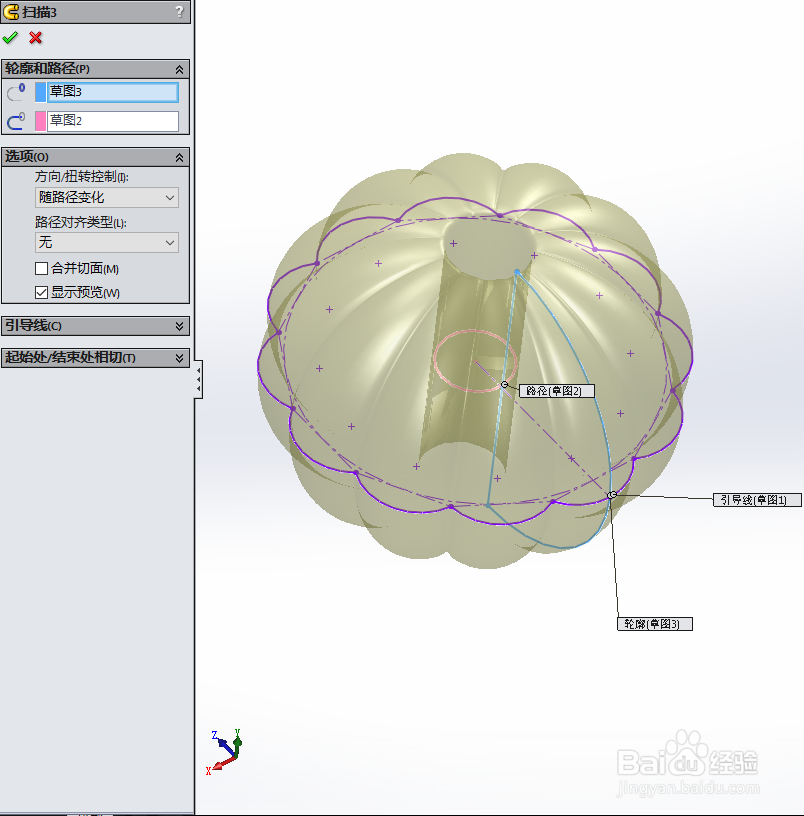 2/18
2/18 3/18
3/18 4/18
4/18 5/18
5/18 6/18
6/18 7/18
7/18 8/18
8/18 9/18
9/18 10/18
10/18 11/18
11/18 12/18
12/18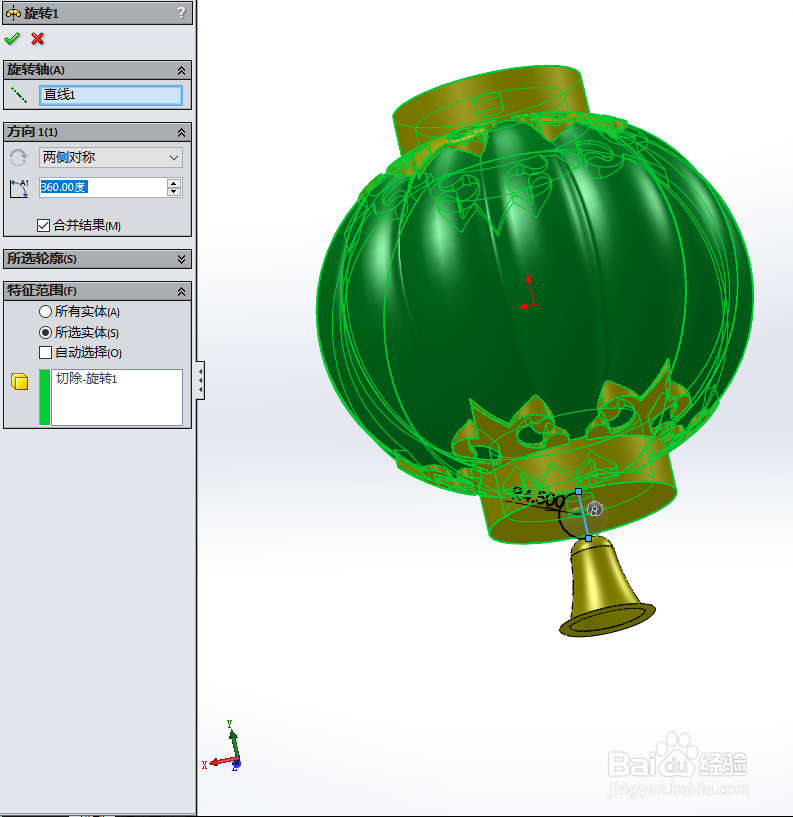 13/18
13/18 14/18
14/18 15/18
15/18 16/18
16/18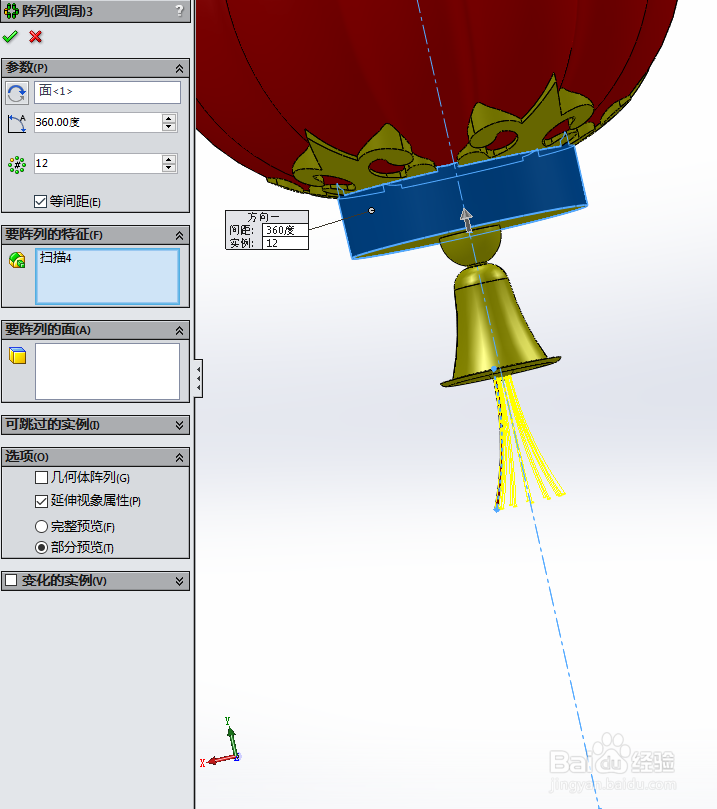 17/18
17/18
 18/18
18/18
 注意事项
注意事项
以下说明内容,匀直接说使用的操作功能,其他都不多做说明,大家都明白的。
首先使用扫描3功能,画出如下图所示的图形:
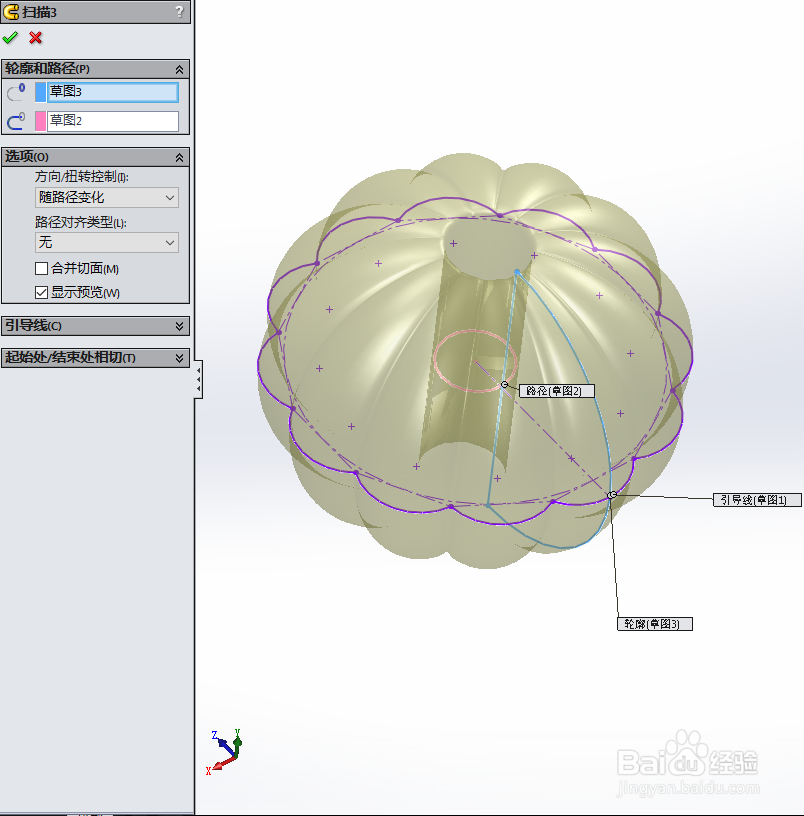 2/18
2/18然后使用凸台-拉伸1功能,画出如下图所示的图形:
 3/18
3/18然后使用分割线1功能,画出如下图所示的图形:
 4/18
4/18然后使用曲面-旋转1功能,画出如下图所示的图形:
 5/18
5/18然后使用凸台-拉伸6功能,画出如下图所示的图形:
 6/18
6/18然后使用切除-拉伸1功能,画出如下图所示的图形:
 7/18
7/18然后使用镜向1功能,画出如下图所示的图形:
 8/18
8/18然后使用阵列(圆周)2功能,画出如下图所示的图形:
 9/18
9/18然后使用镜向2功能,画出如下图所示的图形:
 10/18
10/18然后使用切除-旋转1功能,画出如下图所示的图形:
 11/18
11/18然后使用旋转-薄壁1功能,画出如下图所示的图形:
 12/18
12/18然后使用旋转1功能,画出如下图所示的图形:
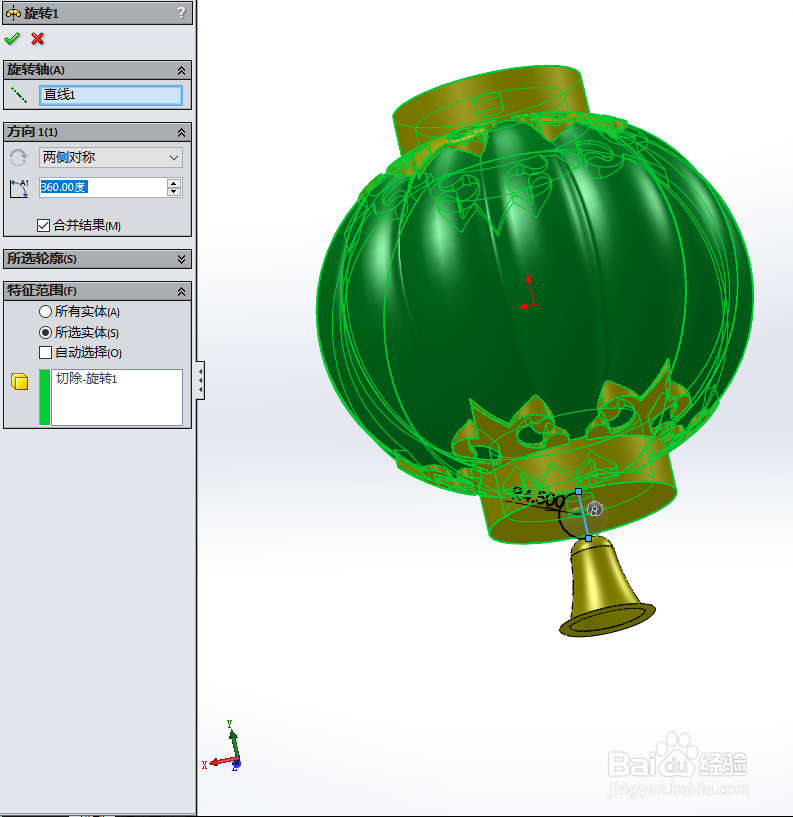 13/18
13/18然后使用旋转2功能,画出如下图所示的图形:
 14/18
14/18然后使用切除-拉伸2功能,画出如下图所示的图形:
 15/18
15/18然后使用扫描4功能,画出如下图所示的图形:
 16/18
16/18然后使用阵列(圆周)3功能,画出如下图所示的图形:
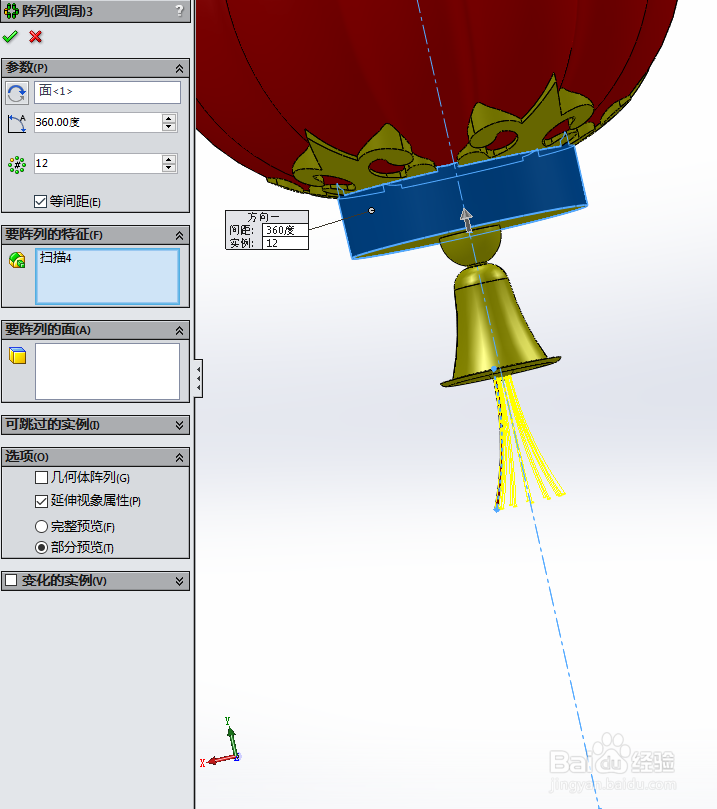 17/18
17/18完成建模如下图所示的图形:

 18/18
18/18最后使用渲染功能,画出如下图所示的图形:

 注意事项
注意事项有什么问题可以直接在下面提问。
喜欢的朋友可以点赞、收藏。
软件SOLIDWORKS三维建模灯笼版权声明:
1、本文系转载,版权归原作者所有,旨在传递信息,不代表看本站的观点和立场。
2、本站仅提供信息发布平台,不承担相关法律责任。
3、若侵犯您的版权或隐私,请联系本站管理员删除。
4、文章链接:http://www.1haoku.cn/art_895573.html
上一篇:微信怎么办理银行卡
下一篇:ae如何添加时间重映射关键帧
 订阅
订阅